écran de veille
Fermé
hannahsteil
Messages postés
12
Date d'inscription
samedi 8 juillet 2017
Statut
Membre
Dernière intervention
4 août 2017
-
29 juil. 2017 à 17:41
hannahsteil Messages postés 12 Date d'inscription samedi 8 juillet 2017 Statut Membre Dernière intervention 4 août 2017 - 4 août 2017 à 14:01
hannahsteil Messages postés 12 Date d'inscription samedi 8 juillet 2017 Statut Membre Dernière intervention 4 août 2017 - 4 août 2017 à 14:01
A voir également:
- écran de veille
- Écran de veille - Guide
- Double ecran - Guide
- Capture d'écran samsung - Guide
- Ecran noir pc - Guide
- Ecran d'accueil iphone - Guide
13 réponses

_Ritchi_
Messages postés
21212
Date d'inscription
samedi 17 mars 2007
Statut
Contributeur
Dernière intervention
1 mai 2024
6 058
30 juil. 2017 à 11:12
30 juil. 2017 à 11:12
Bonjour,
Questions:
Quelle version de Mac OS avais-tu avant d'avoir Sierra?
D'où venait cet écran de veille? de MacOS ? de photos perso ? d'une application ?
Ritchi
Questions:
Quelle version de Mac OS avais-tu avant d'avoir Sierra?
D'où venait cet écran de veille? de MacOS ? de photos perso ? d'une application ?
Ritchi
hannahsteil
Messages postés
12
Date d'inscription
samedi 8 juillet 2017
Statut
Membre
Dernière intervention
4 août 2017
30 juil. 2017 à 12:49
30 juil. 2017 à 12:49
MERCI+++ Ritchi, je suis désolée de vous importuner en me trompant d'expression. ( les excuses d'un âge avancé ? ). Il s'agit de mon écran de démarrage ( il était sobrement bleu, d'origine, remplacé aujourd'hui par une vue floue, très moche, de Sierra. Je peux m'en accommoder mais ça m'énerve : pourquoi toucher aux photos dans la mise à jour de logiciels ???? je me dis que ce n'est pas mon ordi mais celui d'Apple!
ne me répondez que si ça ne vous ennuie pas. encore merci.
PS : j'ai oublié le nom de la précédente version, MAC acheté en septembre 2014. Ce n'est pas moi qui ai installé Sierra mais aucune photo d'écran n'avait bougé. ce n'est que depuis la mise à jour.
ne me répondez que si ça ne vous ennuie pas. encore merci.
PS : j'ai oublié le nom de la précédente version, MAC acheté en septembre 2014. Ce n'est pas moi qui ai installé Sierra mais aucune photo d'écran n'avait bougé. ce n'est que depuis la mise à jour.

_Ritchi_
Messages postés
21212
Date d'inscription
samedi 17 mars 2007
Statut
Contributeur
Dernière intervention
1 mai 2024
6 058
30 juil. 2017 à 14:09
30 juil. 2017 à 14:09
Bonjour,
Remplacer la photo de l'écran de démarrage sous Sierra est possible mais pas instinctif car il faut:
- avoir une nouvelle image au format png: dans l'exemple qui suit je lui ai donné le nom de MonImage.png
- être dministrateur de son Mac
- passer par le Terminal pour lancer les deux commandes suivantes:
Te sens tu d'attaque pour faire cela?
Ritchi
Remplacer la photo de l'écran de démarrage sous Sierra est possible mais pas instinctif car il faut:
- avoir une nouvelle image au format png: dans l'exemple qui suit je lui ai donné le nom de MonImage.png
- être dministrateur de son Mac
- passer par le Terminal pour lancer les deux commandes suivantes:
- celle qui sauvegarde l'image actuelle qui ne te plait pas, au cas où tu voudrais la retrouver:
mv /Library/Caches/com.apple.desktop.admin.png /Library/Caches/com.apple.desktop.admin.imageOriginale.png
- celle qui va copier au bon endroit l'image que tu souhaites voir au démarrage du Mac :
cp MonImage.png /Library/Caches/com.apple.desktop.admin.png
Te sens tu d'attaque pour faire cela?
Ritchi
hannahsteil
Messages postés
12
Date d'inscription
samedi 8 juillet 2017
Statut
Membre
Dernière intervention
4 août 2017
30 juil. 2017 à 20:14
30 juil. 2017 à 20:14
encore merci Ritchi
j'ai su convertir une photo en png
j'ai trouvé et ouvert Terminal mais je n'arrive pas "lancer la commande cp Mon Image..." je ne peux rien écrire dans la page ouverte de Terminal. désolée, je n'ai toujours fait que des clics !
et comment le MAC va-t-il trouver "Orion.png" dans iPhotos?? je voudrais bien y arriver : ma photo de la nébuleuse d'Orion est bien plus belle que la Sierra, la plus laide photo de montagnes que je connaisse. et puis grâce à vous, je pourrai frimer.
bien à vous (à toi )
j'ai su convertir une photo en png
j'ai trouvé et ouvert Terminal mais je n'arrive pas "lancer la commande cp Mon Image..." je ne peux rien écrire dans la page ouverte de Terminal. désolée, je n'ai toujours fait que des clics !
et comment le MAC va-t-il trouver "Orion.png" dans iPhotos?? je voudrais bien y arriver : ma photo de la nébuleuse d'Orion est bien plus belle que la Sierra, la plus laide photo de montagnes que je connaisse. et puis grâce à vous, je pourrai frimer.
bien à vous (à toi )

_Ritchi_
Messages postés
21212
Date d'inscription
samedi 17 mars 2007
Statut
Contributeur
Dernière intervention
1 mai 2024
6 058
30 juil. 2017 à 21:58
30 juil. 2017 à 21:58
Bonsoir,
Je vais te préparer un tuto imagé.
À bientôt
Ritchi
Je vais te préparer un tuto imagé.
À bientôt
Ritchi
Vous n’avez pas trouvé la réponse que vous recherchez ?
Posez votre question
_Ritchi_
Messages postés
21212
Date d'inscription
samedi 17 mars 2007
Statut
Contributeur
Dernière intervention
1 mai 2024
6 058
31 juil. 2017 à 12:26
31 juil. 2017 à 12:26
Bonjour,
Voici comment tu vas faire:
Etape 1 : Préparer l'image
- Choisis un fichier image qui te plait
- Ouvre le fichier avec l'application Aperçu (en standard sur tout Mac)
- Ouvre le menu "Fichier -> Exporter…"
- dans la partie "Exporter comme" choisis le nom com.apple.desktop.admin
- choisis le bureau comme destination
- dans la partie "Format", choisis le format "PNG"
- Clique ensuite sur "Enregistrer"
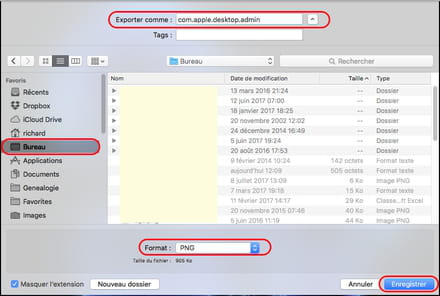
Etape 2: Ouvrir le dossier Caches
- Clique su le fond d'écran afin de choisir le Finder
- Ouvre le menu "Aller -> Aller au dossier…"
- Tape le texte suivant: /Library/Caches
- Clique sur le bouton "Aller"
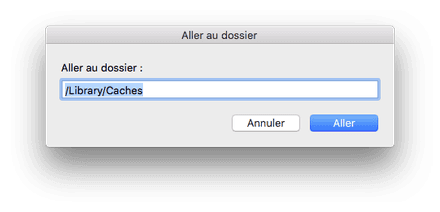
Etape 3: Placer ton fichier dans le dossier Caches
Il te suffit de faire un glisser déposer du fichier nommé "com.apple.desktop.admin.png" dans le dossier Caches
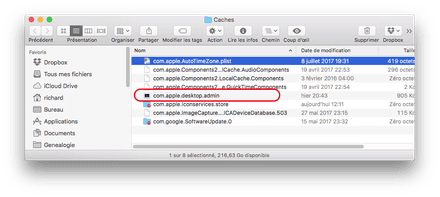
Etape 4: Redémarre le Mac
Etape 5 : Un grand sourire devrait illuminer ton visage
Ritchi
Voici comment tu vas faire:
Etape 1 : Préparer l'image
- Choisis un fichier image qui te plait
- Ouvre le fichier avec l'application Aperçu (en standard sur tout Mac)
- Ouvre le menu "Fichier -> Exporter…"
- dans la partie "Exporter comme" choisis le nom com.apple.desktop.admin
- choisis le bureau comme destination
- dans la partie "Format", choisis le format "PNG"
- Clique ensuite sur "Enregistrer"
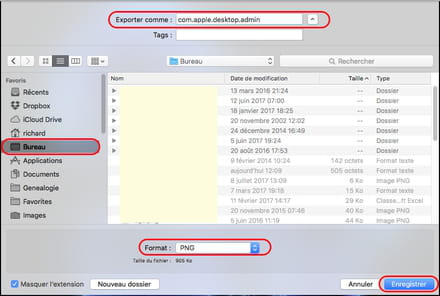
Etape 2: Ouvrir le dossier Caches
- Clique su le fond d'écran afin de choisir le Finder
- Ouvre le menu "Aller -> Aller au dossier…"
- Tape le texte suivant: /Library/Caches
- Clique sur le bouton "Aller"
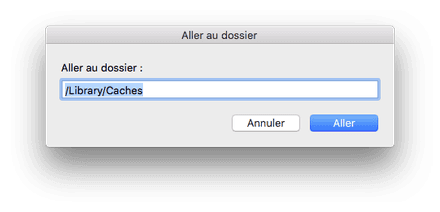
Etape 3: Placer ton fichier dans le dossier Caches
Il te suffit de faire un glisser déposer du fichier nommé "com.apple.desktop.admin.png" dans le dossier Caches
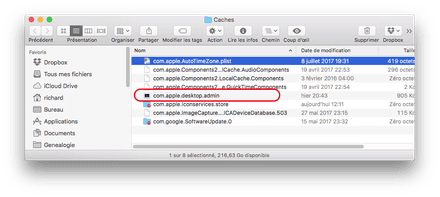
Etape 4: Redémarre le Mac
Etape 5 : Un grand sourire devrait illuminer ton visage
Ritchi
hannahsteil
Messages postés
12
Date d'inscription
samedi 8 juillet 2017
Statut
Membre
Dernière intervention
4 août 2017
31 juil. 2017 à 13:23
31 juil. 2017 à 13:23
bonjour Ritchi
Si l'expression "tuto imagé" m'émerveille ( de la poésie en informatique ? sans doute pour ceux qui comprennent au-delà de l'écran ) j'ai honte du temps que je te prends.
Je vais attendre un moment long, calme, serein et confiant pour m'y mettre.
Je reviens ensuite vers toi pour t'annoncer ma réussite ( étape 5, un immense sourire et un grand cri de joie).
merci+++ et bonne journée.
Si l'expression "tuto imagé" m'émerveille ( de la poésie en informatique ? sans doute pour ceux qui comprennent au-delà de l'écran ) j'ai honte du temps que je te prends.
Je vais attendre un moment long, calme, serein et confiant pour m'y mettre.
Je reviens ensuite vers toi pour t'annoncer ma réussite ( étape 5, un immense sourire et un grand cri de joie).
merci+++ et bonne journée.

_Ritchi_
Messages postés
21212
Date d'inscription
samedi 17 mars 2007
Statut
Contributeur
Dernière intervention
1 mai 2024
6 058
31 juil. 2017 à 21:37
31 juil. 2017 à 21:37
Bonsoir
Sache que cette recette est facile à appliquer: le plus difficile est ... de choisir l'image.
Note qu'il faut qu'elle soit de bonne qualité car le Mac va au besoin l'agrandir pour qu'elle occupe tout l'écran. Donc si la définition au départ est "bof !", quand elle sera agrandi, dilatée par le Mac, elle sera encore plus "bof !".
Au plaisir de lire ton retour d'expérience sur ce tuto imagé.
Ritchi
Sache que cette recette est facile à appliquer: le plus difficile est ... de choisir l'image.
Note qu'il faut qu'elle soit de bonne qualité car le Mac va au besoin l'agrandir pour qu'elle occupe tout l'écran. Donc si la définition au départ est "bof !", quand elle sera agrandi, dilatée par le Mac, elle sera encore plus "bof !".
Au plaisir de lire ton retour d'expérience sur ce tuto imagé.
Ritchi
hannahsteil
Messages postés
12
Date d'inscription
samedi 8 juillet 2017
Statut
Membre
Dernière intervention
4 août 2017
1 août 2017 à 11:46
1 août 2017 à 11:46
à l'aide Ritchi !
je commence à haïr cette photo orange de sierra.
je crois qu'il me manque une action entre les étapes 3 et 4
- le MAC refuse /library/caches et fait apparaitre /bibliothèque/caches
- le fichier dans le dossier "caches" fait apparaitre ma nouvelle photo nommée sur le bureau"com.apple.desktop.admin.png" et la photo Sierra a disparu.
j'ai ensuite éteint le MAC pour accéder à l'étape 4 "redémarrer le MAC et déception... la Sierra réapparait (alors qu'elle n'est plus dans "caches"!! )
dans le dossier "caches" à part glisser la photo, je ne découvre aucune action possible pour faire un OK.
désolée, je suis vraiment nulle.
bien à toi
je commence à haïr cette photo orange de sierra.
je crois qu'il me manque une action entre les étapes 3 et 4
- le MAC refuse /library/caches et fait apparaitre /bibliothèque/caches
- le fichier dans le dossier "caches" fait apparaitre ma nouvelle photo nommée sur le bureau"com.apple.desktop.admin.png" et la photo Sierra a disparu.
j'ai ensuite éteint le MAC pour accéder à l'étape 4 "redémarrer le MAC et déception... la Sierra réapparait (alors qu'elle n'est plus dans "caches"!! )
dans le dossier "caches" à part glisser la photo, je ne découvre aucune action possible pour faire un OK.
désolée, je suis vraiment nulle.
bien à toi

_Ritchi_
Messages postés
21212
Date d'inscription
samedi 17 mars 2007
Statut
Contributeur
Dernière intervention
1 mai 2024
6 058
1 août 2017 à 20:25
1 août 2017 à 20:25
Bonjour
Library ou bibliothèque : c'est pareil, l'un étant en anglais et l'autre en français.
Je vais refaire la manip sur mon Mac et je reviens vers toi rapidement.
Ritchi
Library ou bibliothèque : c'est pareil, l'un étant en anglais et l'autre en français.
Je vais refaire la manip sur mon Mac et je reviens vers toi rapidement.
Ritchi

_Ritchi_
Messages postés
21212
Date d'inscription
samedi 17 mars 2007
Statut
Contributeur
Dernière intervention
1 mai 2024
6 058
2 août 2017 à 12:29
2 août 2017 à 12:29
Bonjour
Effectivement, ce tuto marche très bien pour les systèmes Mac OS X 10.11 et plus anciens, ce qui est le cas de mon iMac.
Je l'ai testé sur un MacBook Pro en version 10.12 et comme tu l'as constaté, ce n'est pas suffisant!
Alors voici ce qu'il faut faire:
Étape 6: Ouvrir le dossier "Desktop Pictures"
C'est la même manip qu'à l'étape 2 mais indique "/Library/Desktop Pictures/"
Étape 7: Renommage
Repère le fichier Sierra.jpg et renomme le en "Sierra_Original.jpg"
Étape 8: Ton image au bon endroit
Place une copie de ton image dans le dossier "/Library/Desktop Pictures/"
Renomme ton fichier image en "Sierra.jpg"
Étape 9 ou Étape "Pénélope":
Refais le tuto imagé que je t'ai indiqué précédemment ICI.
J'espère cette fois que l'étape 5 sera OK.
Ritchi
Effectivement, ce tuto marche très bien pour les systèmes Mac OS X 10.11 et plus anciens, ce qui est le cas de mon iMac.
Je l'ai testé sur un MacBook Pro en version 10.12 et comme tu l'as constaté, ce n'est pas suffisant!
Alors voici ce qu'il faut faire:
Étape 6: Ouvrir le dossier "Desktop Pictures"
C'est la même manip qu'à l'étape 2 mais indique "/Library/Desktop Pictures/"
Étape 7: Renommage
Repère le fichier Sierra.jpg et renomme le en "Sierra_Original.jpg"
Étape 8: Ton image au bon endroit
Place une copie de ton image dans le dossier "/Library/Desktop Pictures/"
Renomme ton fichier image en "Sierra.jpg"
Étape 9 ou Étape "Pénélope":
Refais le tuto imagé que je t'ai indiqué précédemment ICI.
J'espère cette fois que l'étape 5 sera OK.
Ritchi
hannahsteil
Messages postés
12
Date d'inscription
samedi 8 juillet 2017
Statut
Membre
Dernière intervention
4 août 2017
2 août 2017 à 16:45
2 août 2017 à 16:45
j'ai honte+++ Pénélope tisse et détisse . Il est vrai que j'ai toujours préféré Antigone...et en plus le grec ancien m'est plus accessible que l'anglais et l'informatique !
l'image Sierra a disparu, mon écran de démarrage est devenu noir. (moins moche mais moins beau qu'une pouponnière d'étoiles dans l'Univers ) Je m'égare, pardon.
J'ai enfin repéré dans le "library/caches" que si ma nouvelle image apparait bien, il n'y a pas "com.apple.autotimezone.plist"que tu as surligner en bleu.
Je te prie (très gentiment) que si tout cela commence à t'ennuyer et à te prendre trop de temps, laisse tomber. Je te suis très reconnaissante de m'avoir fait découvrir...un nouveau monde.
bien à toi.
l'image Sierra a disparu, mon écran de démarrage est devenu noir. (moins moche mais moins beau qu'une pouponnière d'étoiles dans l'Univers ) Je m'égare, pardon.
J'ai enfin repéré dans le "library/caches" que si ma nouvelle image apparait bien, il n'y a pas "com.apple.autotimezone.plist"que tu as surligner en bleu.
Je te prie (très gentiment) que si tout cela commence à t'ennuyer et à te prendre trop de temps, laisse tomber. Je te suis très reconnaissante de m'avoir fait découvrir...un nouveau monde.
bien à toi.

_Ritchi_
Messages postés
21212
Date d'inscription
samedi 17 mars 2007
Statut
Contributeur
Dernière intervention
1 mai 2024
6 058
2 août 2017 à 17:34
2 août 2017 à 17:34
Bonjour,
Le fichier "com.apple.autotimezone.plist" est en bleu parce qu'il a du être sélectionné par défaut à l'ouverture du dossier.
Alors moi aussi j'ai eu lefond noir quand j'ai testé ma solution su le MacBook Pro en version OS X 10.12.
Ce qu'il faut que tu vérifies sont les points suivants:
- le fichier de la nouvelle image dans le dossier "/Library/Desktop Pictures/" doit être au format JPG
- le fichier de la nouvelle image dans le dossier "/Library/Caches/" doit être au format PNG
Pour le vérifier:
- ouvre le fichier de la nouvelle image avec Aperçu
- ouvre le menu "Outil -> Afficher l'inspecteur":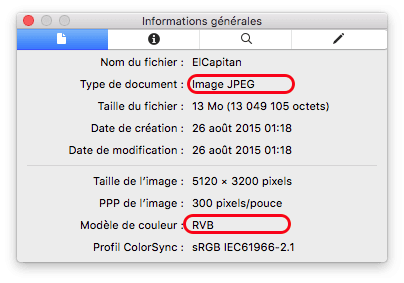
- vérifie pour chaque image que tu as les bons paramètres, à savoir "JEPG" pour celle dans le dossier "/Library/Desktop Pictures/" et "PNG" pour celle dans le dossier "/Library/Caches/"
Si l'une des images est du mauvais type, refais l'export comme indiqué à l'étape 1
Ritchi
Le fichier "com.apple.autotimezone.plist" est en bleu parce qu'il a du être sélectionné par défaut à l'ouverture du dossier.
Alors moi aussi j'ai eu lefond noir quand j'ai testé ma solution su le MacBook Pro en version OS X 10.12.
Ce qu'il faut que tu vérifies sont les points suivants:
- le fichier de la nouvelle image dans le dossier "/Library/Desktop Pictures/" doit être au format JPG
- le fichier de la nouvelle image dans le dossier "/Library/Caches/" doit être au format PNG
Pour le vérifier:
- ouvre le fichier de la nouvelle image avec Aperçu
- ouvre le menu "Outil -> Afficher l'inspecteur":
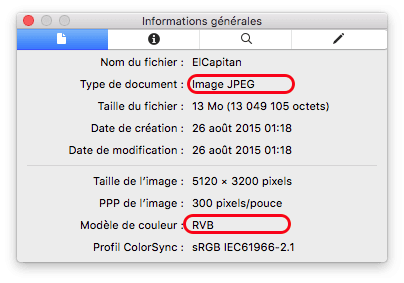
- vérifie pour chaque image que tu as les bons paramètres, à savoir "JEPG" pour celle dans le dossier "/Library/Desktop Pictures/" et "PNG" pour celle dans le dossier "/Library/Caches/"
Si l'une des images est du mauvais type, refais l'export comme indiqué à l'étape 1
Ritchi
hannahsteil
Messages postés
12
Date d'inscription
samedi 8 juillet 2017
Statut
Membre
Dernière intervention
4 août 2017
3 août 2017 à 12:11
3 août 2017 à 12:11
je pense avoir tout fait correctement.L'écran de démarrage est noir si je laisse
"Sierra_Original.jpg" , l'ancienne image réapparait avec "Sierra.jpg".
absence de la nouvelle image avec "com.apple.desktop.admin.jepg"./Users/Jacqueline/Desktop/ORION.jpg
je renonce ?
un "cadeau" virtuel pour vous remercier de tout en espérant que vous pourrez l'ouvrir.
bien à vous.
"Sierra_Original.jpg" , l'ancienne image réapparait avec "Sierra.jpg".
absence de la nouvelle image avec "com.apple.desktop.admin.jepg"./Users/Jacqueline/Desktop/ORION.jpg
je renonce ?
un "cadeau" virtuel pour vous remercier de tout en espérant que vous pourrez l'ouvrir.
bien à vous.

_Ritchi_
Messages postés
21212
Date d'inscription
samedi 17 mars 2007
Statut
Contributeur
Dernière intervention
1 mai 2024
6 058
3 août 2017 à 20:34
3 août 2017 à 20:34
Bonjour
Non il ne faut bonjour as abandonner !
L'erreur que je vois est le nom du fichier: com.apple.desktop.admin.jpeg
Ce devrait être com.apple.desktop.admin.plist
En résumé :
Il te faut copier le fichier orion.jpg dans le dossier /Library/Desktop Pictures/" avec le nom Sierra.jpg
Puis créer une version " PNG" du fichier orion.jpg (voir étape 1) et copier le fichier png dans le dossier "/Library/Caches/" avec le nom com.apple.desktop.admin.plist
Reprends calmement les étapes 1 à 8 et tu devrais y arriver.
Ritchi
Non il ne faut bonjour as abandonner !
L'erreur que je vois est le nom du fichier: com.apple.desktop.admin.jpeg
Ce devrait être com.apple.desktop.admin.plist
En résumé :
Il te faut copier le fichier orion.jpg dans le dossier /Library/Desktop Pictures/" avec le nom Sierra.jpg
Puis créer une version " PNG" du fichier orion.jpg (voir étape 1) et copier le fichier png dans le dossier "/Library/Caches/" avec le nom com.apple.desktop.admin.plist
Reprends calmement les étapes 1 à 8 et tu devrais y arriver.
Ritchi
hannahsteil
Messages postés
12
Date d'inscription
samedi 8 juillet 2017
Statut
Membre
Dernière intervention
4 août 2017
4 août 2017 à 12:22
4 août 2017 à 12:22
bonjour Ritchi,
je persiste ( grâce à toi ) mais je n'ai pas compris à quelle étape j'applique tes dernières consignes.
- mon fichier ORION.jpg est déjà sur le bureau
- étape 1, il est enregistré sous le format PNG et apparait sur le bureau
- étape 2 et 3 dans /library/caches/ il est glissé comme "com.apple.desktop.admin.png"
- je saute les étapes 4 et 5
- étapes 6 et 7, je renomme Sierra.jpg en Sierra_Original.jpg
- étape 8 ici sont les changements ?????
est-ce que je renomme "sierra_original.jpg en sierra.jepg ? je place le fichier initial orion.jpg dans desktop en le renommant sierra.jpg ? je place Orion.png depuis le bureau dans caches avec le nom "com.apple.desktop.admin.plist en plus du fichier déjà présent " com.apple.desktop.admin.png"
- étape 9 supprimée
et l'étape 5 apparait ???
bonne journée
je persiste ( grâce à toi ) mais je n'ai pas compris à quelle étape j'applique tes dernières consignes.
- mon fichier ORION.jpg est déjà sur le bureau
- étape 1, il est enregistré sous le format PNG et apparait sur le bureau
- étape 2 et 3 dans /library/caches/ il est glissé comme "com.apple.desktop.admin.png"
- je saute les étapes 4 et 5
- étapes 6 et 7, je renomme Sierra.jpg en Sierra_Original.jpg
- étape 8 ici sont les changements ?????
est-ce que je renomme "sierra_original.jpg en sierra.jepg ? je place le fichier initial orion.jpg dans desktop en le renommant sierra.jpg ? je place Orion.png depuis le bureau dans caches avec le nom "com.apple.desktop.admin.plist en plus du fichier déjà présent " com.apple.desktop.admin.png"
- étape 9 supprimée
et l'étape 5 apparait ???
bonne journée
hannahsteil
Messages postés
12
Date d'inscription
samedi 8 juillet 2017
Statut
Membre
Dernière intervention
4 août 2017
4 août 2017 à 12:55
4 août 2017 à 12:55
VICTOIRE !!!! ni cri de joie, ni sourire sur le moment tellement j'étais stupéfaite.
comme tu l'avais prévu, il n'y a que moi qui reconnais la constellation d'Orion mais je suis si satisfaite de la disparition de sierra et d'un écran évocateur. Grâce à toi j'ai découvert un autre monde mystérieux. et toutes tes consignes initiales étaient efficaces :
plist ou PNG ne change rien c'est en renommant dans "desktop" la copie d'Orion.jpg en "sierra.jpg" tout en laissant "sierra_original.jpg"que le "miracle" s'est produit.
comment te remercier ???? c'est promis je ne reviens pas vers toi avant un long moment.
j'ai deux fils , le matheux, proMac, le lettreux, proPC. Le 2° à Strasbourg, pas question de m'aider "les MAC c'est pour les bobos et je n'y comprends rien", et le 1° en Australie est débordé de travail, alors, encore merci++++
plein de bonnes choses à toi.
comme tu l'avais prévu, il n'y a que moi qui reconnais la constellation d'Orion mais je suis si satisfaite de la disparition de sierra et d'un écran évocateur. Grâce à toi j'ai découvert un autre monde mystérieux. et toutes tes consignes initiales étaient efficaces :
plist ou PNG ne change rien c'est en renommant dans "desktop" la copie d'Orion.jpg en "sierra.jpg" tout en laissant "sierra_original.jpg"que le "miracle" s'est produit.
comment te remercier ???? c'est promis je ne reviens pas vers toi avant un long moment.
j'ai deux fils , le matheux, proMac, le lettreux, proPC. Le 2° à Strasbourg, pas question de m'aider "les MAC c'est pour les bobos et je n'y comprends rien", et le 1° en Australie est débordé de travail, alors, encore merci++++
plein de bonnes choses à toi.

_Ritchi_
Messages postés
21212
Date d'inscription
samedi 17 mars 2007
Statut
Contributeur
Dernière intervention
1 mai 2024
6 058
4 août 2017 à 13:06
4 août 2017 à 13:06
Bonjour,
Au contraire, reviens ici aussi souvent que nécessaire: l'entraide est à double sens. Aujourd'hui, je t'ai aidé, demain tu aideras quelqu'un.
Donne le lien du forum Mac (https://forums.commentcamarche.net/forum/macos-14 à ton fils ainé pro-Mac et le lien du forum Windows (https://forums.commentcamarche.net/forum/windows-11 à ton second fils pro-PC: ils pourront ainsi aider et/ou être aidés!
Ritchi
PS: Et le jour où j'aurais la chance d'aller faire de la plongée sous-marine en Australie, j'aurais une personne et une adresse à contacter ;-)
Au contraire, reviens ici aussi souvent que nécessaire: l'entraide est à double sens. Aujourd'hui, je t'ai aidé, demain tu aideras quelqu'un.
Donne le lien du forum Mac (https://forums.commentcamarche.net/forum/macos-14 à ton fils ainé pro-Mac et le lien du forum Windows (https://forums.commentcamarche.net/forum/windows-11 à ton second fils pro-PC: ils pourront ainsi aider et/ou être aidés!
Ritchi
PS: Et le jour où j'aurais la chance d'aller faire de la plongée sous-marine en Australie, j'aurais une personne et une adresse à contacter ;-)

hannahsteil
Messages postés
12
Date d'inscription
samedi 8 juillet 2017
Statut
Membre
Dernière intervention
4 août 2017
>
_Ritchi_
Messages postés
21212
Date d'inscription
samedi 17 mars 2007
Statut
Contributeur
Dernière intervention
1 mai 2024
4 août 2017 à 14:01
4 août 2017 à 14:01
aider ??? mes savoirs sont devenus ringards
OK pour la plongée en Australie vers la Tasmanie ou la barrière de corail; Mon fils habite Canberra ( chercheur en math ) c'est le surf qui le passionne aujourd'hui. (plus difficile que le ski).
Ok pour des lieux ( île et hôtel ) en Indonésie, loin des touristes, par ma belle-fille, une spécialiste.
des gentils requins dans la barrière de corail et un hôtel à Bali
/Users/Jacqueline/Desktop/Photothèque - 1411.jpg
/Users/Jacqueline/Desktop/Photothèque - 1239.jpg
pour rêver un peu, bien à toi. encore merci.
OK pour la plongée en Australie vers la Tasmanie ou la barrière de corail; Mon fils habite Canberra ( chercheur en math ) c'est le surf qui le passionne aujourd'hui. (plus difficile que le ski).
Ok pour des lieux ( île et hôtel ) en Indonésie, loin des touristes, par ma belle-fille, une spécialiste.
des gentils requins dans la barrière de corail et un hôtel à Bali
/Users/Jacqueline/Desktop/Photothèque - 1411.jpg
/Users/Jacqueline/Desktop/Photothèque - 1239.jpg
pour rêver un peu, bien à toi. encore merci.

